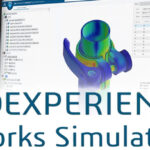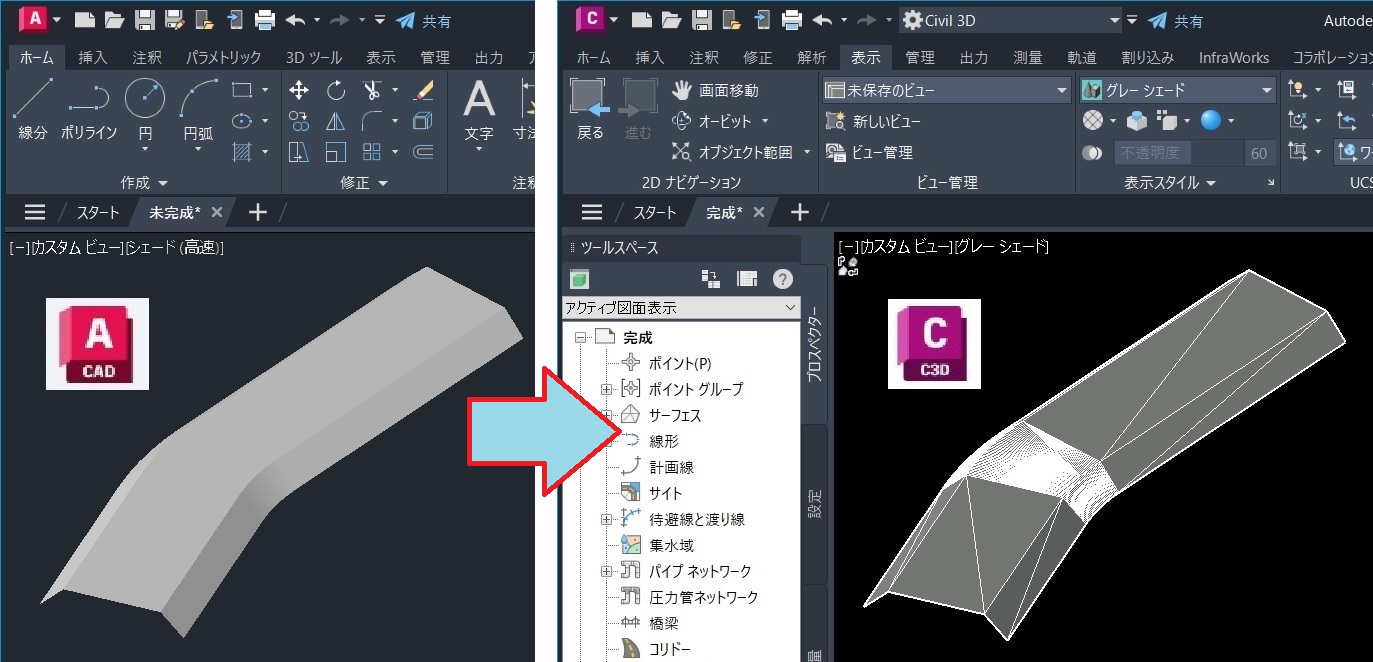
AutoCADの3Dモデリング機能で作成したサーフェスモデルや他の3DCADで作成されたサーフェスモデルをCivil 3Dに読み込み、Civil 3Dで作成したTINサーフェスとの土量算出や結合・切抜き・交線作成などの編集に活用しようとしても、サーフェスモデルのままでは利用することができません。
ここではAutoCADの3Dモデリング機能で作成したサーフェスモデルを例に、Civil 3DでTINサーフェス化する方法をご紹介いたします。
AutoCADで作成したサーフェスモデルをCivil 3Dで開く
AutoCADの3Dモデリング機能で作成したサーフェスモデルをCivil 3Dに読み込みます。
読み込んだサーフェスモデルの[プロパティ]からスイープで作成されたサーフェスモデルであることが確認できます。
このサーフェスモデルをTINサーフェスに変換します。

サーフェスをメッシュ化する
TINサーフェスにする為に、一度メッシュ化する作業を行います。
ワークスペース[3Dモデリング]-[メッシュ]タブ - [メッシュ]パネルの右下の矢印アイコンを選択します。
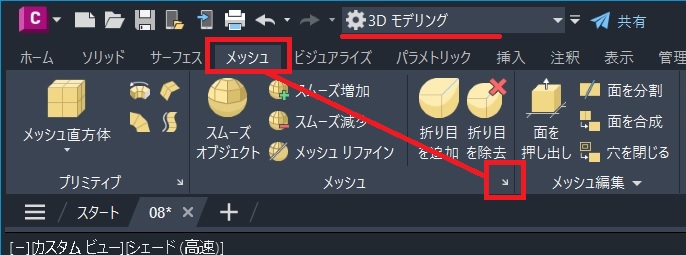
[メッシュ分割オプション]ダイアログが表示されます。
[メッシュの種類]が「三角形」になっていることを確認し、「OK」を選択します。
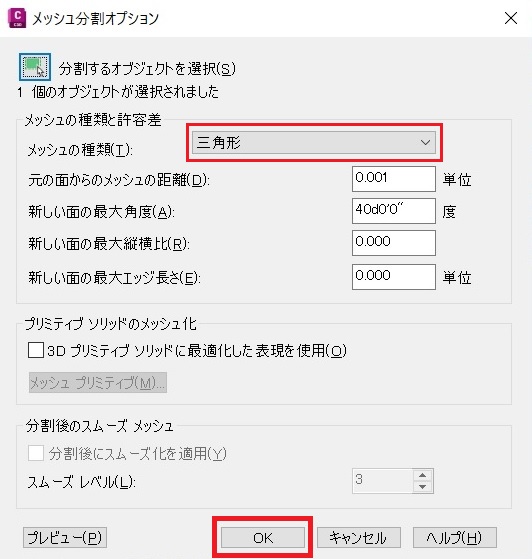
次に[メッシュ]タブ - [スムーズオブジェクト]コマンドを選択します。
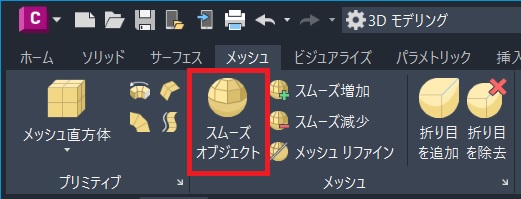
サーフェスを選択後、[Enter]キーを押下します。
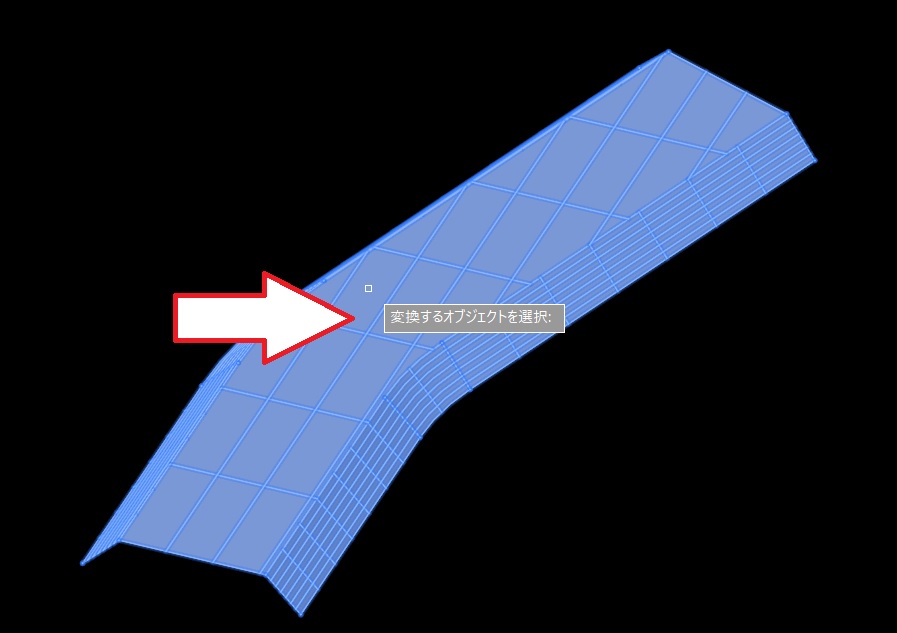
下記確認ダイアログが表示されます。
「メッシュを作成」を選択します。
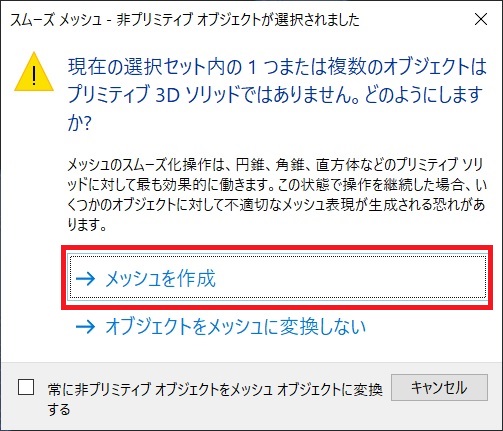
サーフェスがメッシュに変換されました。
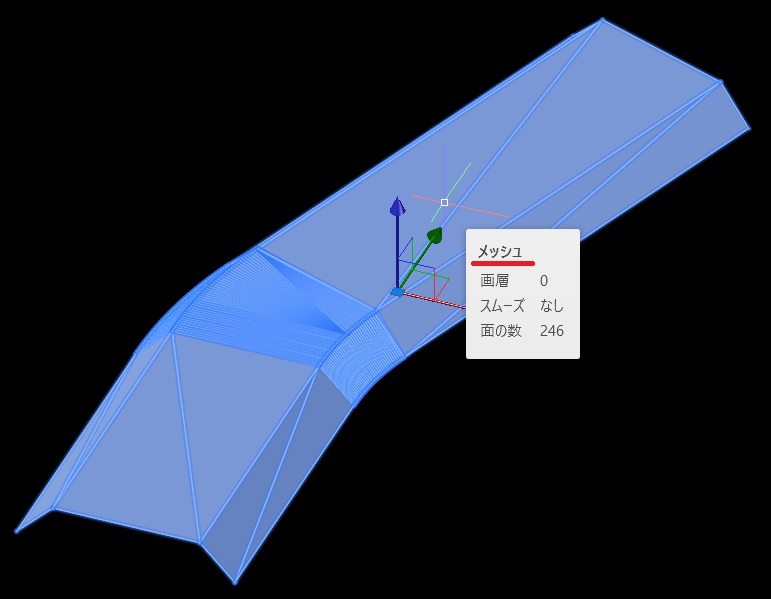
メッシュ化前のサーフェスと、メッシュ後のモデルを2Dワイヤーフレーム表示で比較すると面の構成が異なることが確認できます。
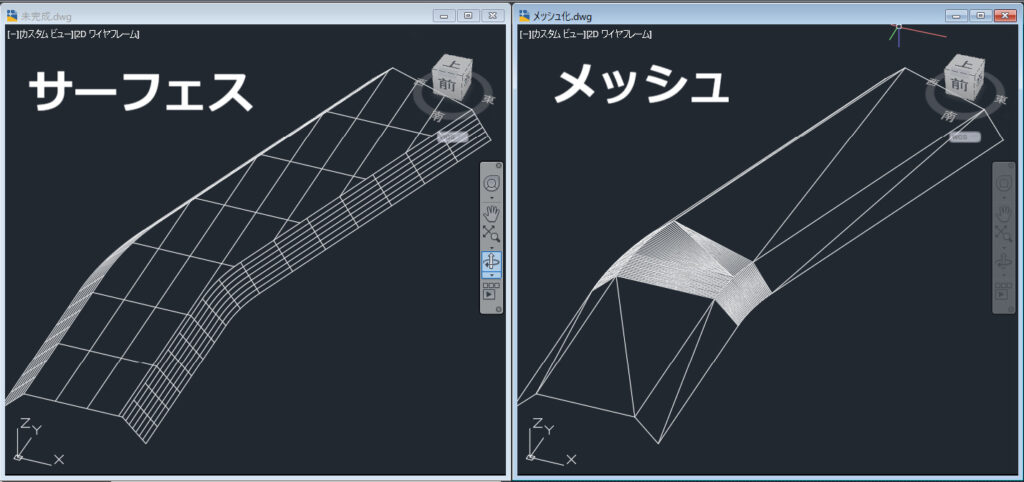
分解してメッシュを3D面にする
次にメッシュモデルを分解して3D面にします。
[ホーム]タブ-[修正]パネルを展開 ー[分解]コマンドを選択します。
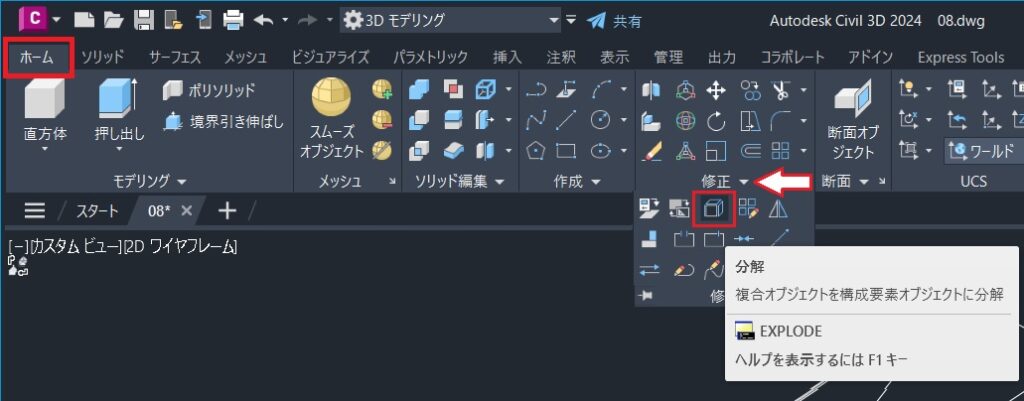
メッシュ形状を選択し、「Enter」キーを押下します。
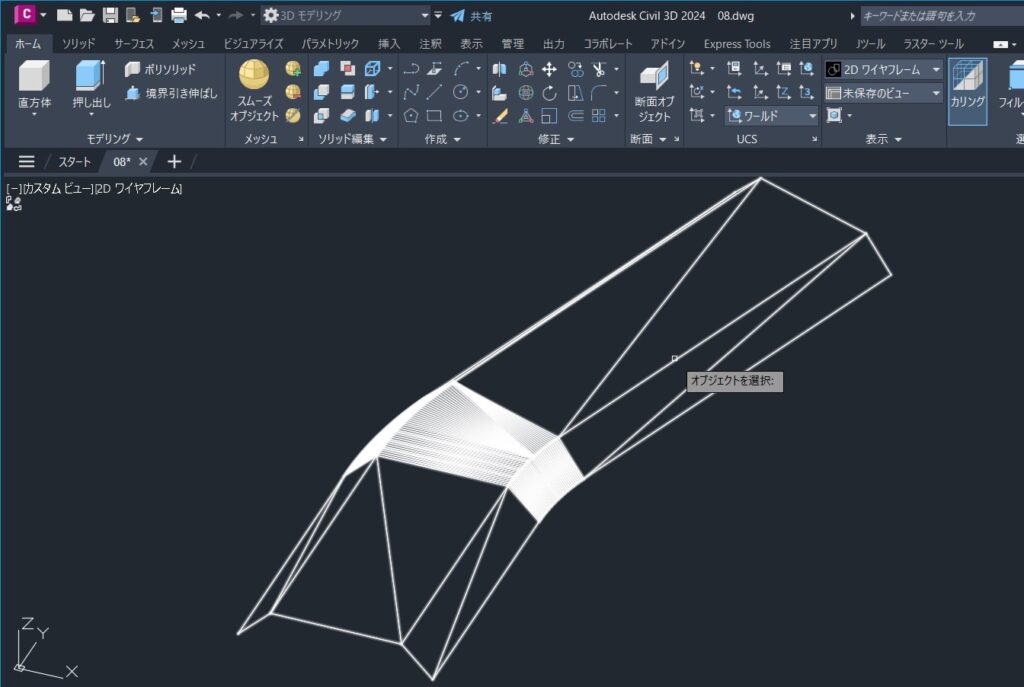
三角形の面が単一の3D面に分かれたことが確認できます。
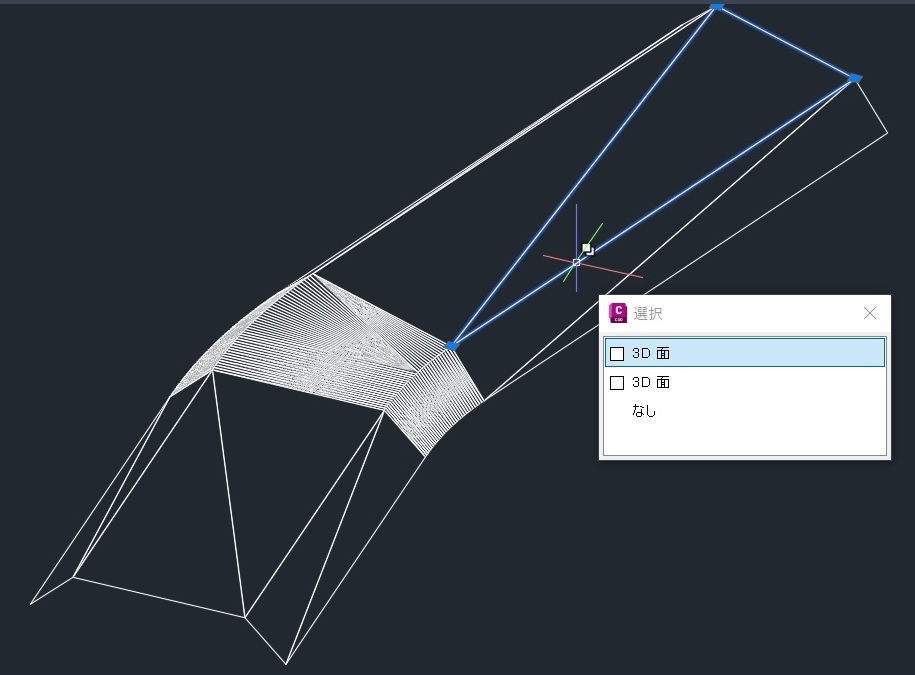
3D面からTINサーフェスを作成
ワークスペースを[Civil 3D]に変更し、[ホーム]タブ ー [地盤データを作成]パネル ー[サーフェスを作成]を選択します。
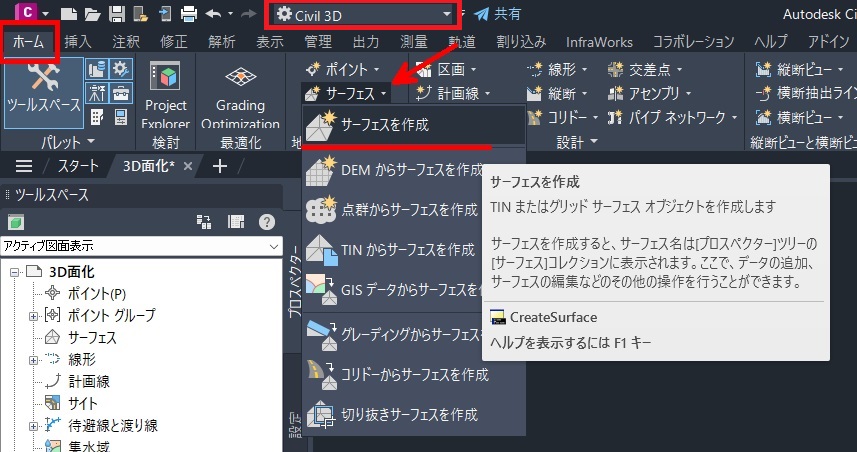
[サーフェスを作成]ダイアログが表示されますのでそのまま[OK]します。
※必要に応じて名前は変更してください。
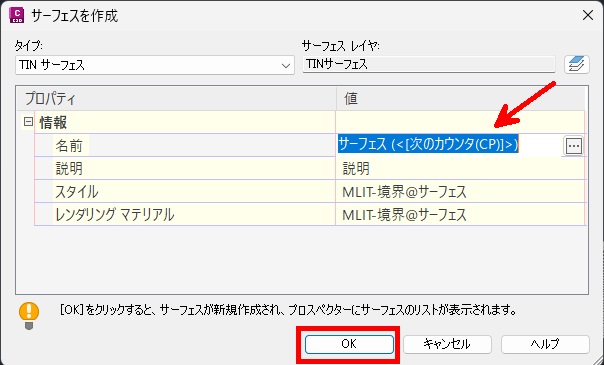
ツールスペース[プロスペクター]ー[サーフェス]のツリーより、作成したサーフェスを[定義]まで展開し、[図面オブジェクト]を右クリック。表示されたメニューから[追加]を選択します。
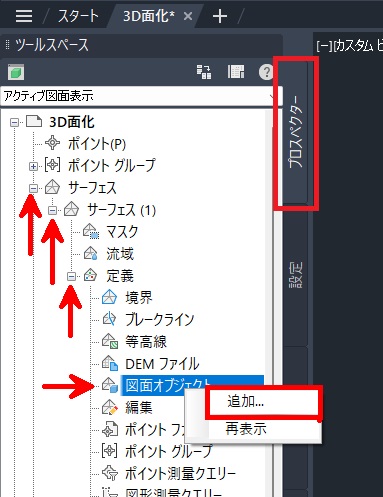
[図面オブジェクトからポイントを追加]ダイアログで、[オブジェクトタイプ]を「3D面」に切り替え[OK]を選択します。
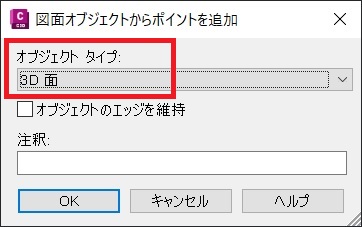
[オブジェクトを選択]指示がでるので、範囲選択ですべての3D面を選択し[Enter]でTINサーフェスが作成されます。

3D面は残ったままなので、TINサーフェスのみを選択しオブジェクトビューアで確認してみます。
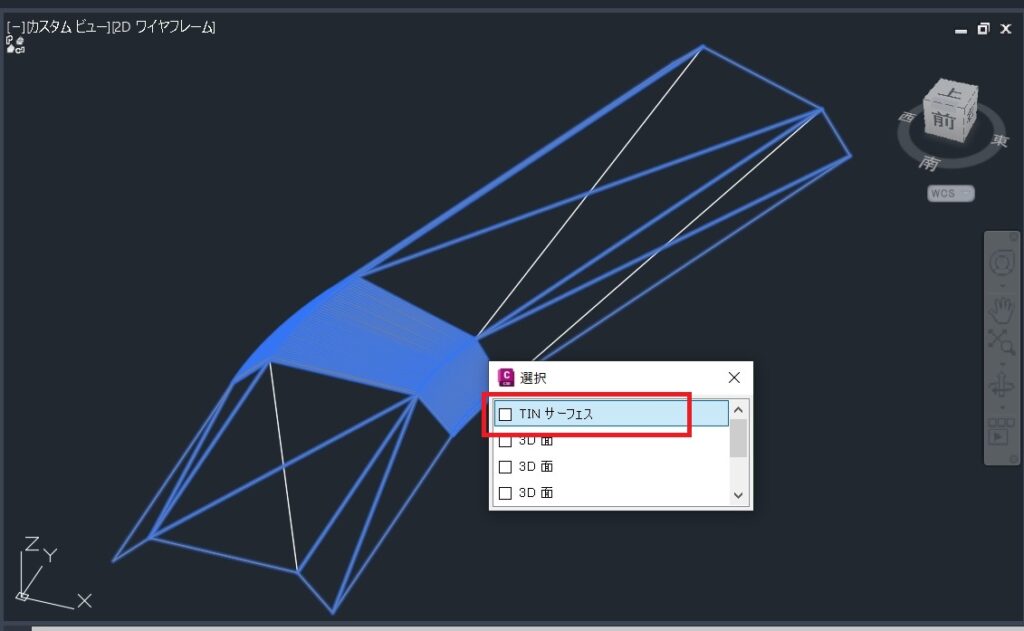
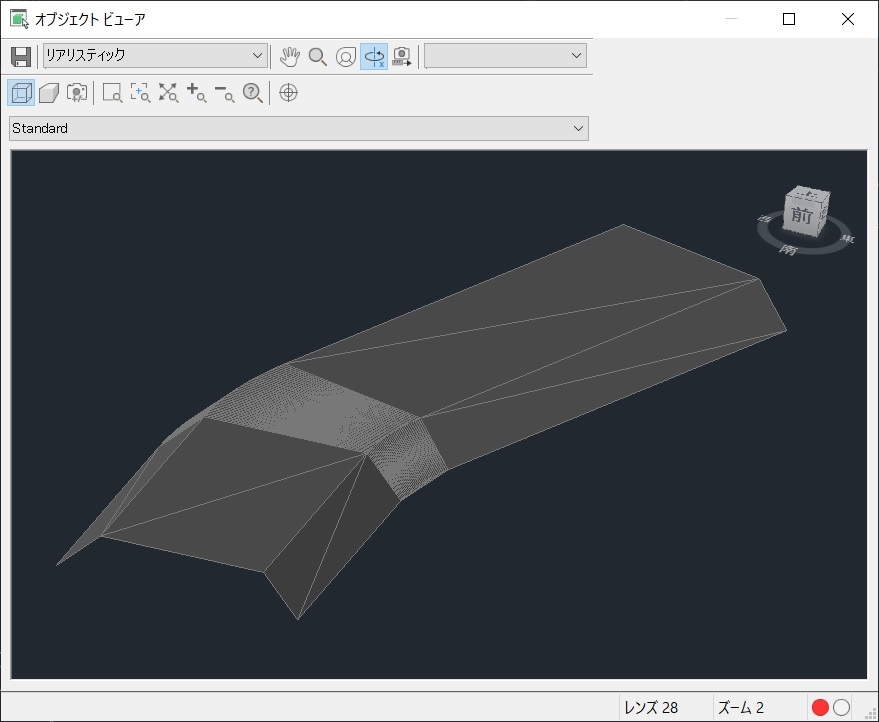
以上、サーフェスをTINサーフェスにする方法のご紹介でした。